2. グルグルの使用例いろいろ
デフォルトの呼び出し<APPLET CODE="Guruguru.class" WIDTH=220 HEIGHT=220> </APPLET>パラメータを何も指定せずに呼び出すとデフォルトの値で表示されます。 パラメータには、セルの大きさ、形、縦横の数、色の数、色、色変化の度合い、 色変化のスピード、背景の色、イメージの表示などが指定できます。 デフォルト時のアプレットの大きさは WIDTH=220 HEIGHT=220 です。 アプレットの大きさは、セルの大きさと個数に依存します。 |
セルの大きさと個数を指定する<APPLET CODE="Guruguru.class" WIDTH=170 HEIGHT=130> <PARAM NAME=cellwidth VALUE="40"> <PARAM NAME=cellheight VALUE="10"> <PARAM NAME=cellxmax VALUE="4"> <PARAM NAME=cellymax VALUE="3">cellwidth, cellheight でセルの大きさを指定します。 cellxmax, cellymax でセルの個数を指定します。 例では、セルの大きさが cellwidth="40" で cellheight="10" です。 個数は 横に cellxmax="4" で、縦に cellymax="3" としています。 他の設定はデフォルトの設定が使われます。 図1:セルの大きさと個数の指定 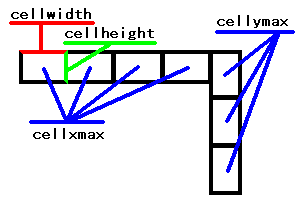 これからアプレットの大きさが決まります。
これからアプレットの大きさが決まります。幅は、cellwidth の幅のセルが cellxmax個並び、sellheight の高さのセルが1個ですから、 WIDTH は、(cellwidth * cellxmax) + cellheight 同様に、 HEIGHT は、(cellwidth * cellymax) + cellheight となります |
色と色の変化の度合いを指定する<APPLET CODE="Guruguru.class" WIDTH=180 HEIGHT=140> <PARAM NAME=cellwidth VALUE="40"> <PARAM NAME=cellheight VALUE="20"> <PARAM NAME=cellxmax VALUE="4"> <PARAM NAME=cellymax VALUE="3"> <PARAM NAME=colormax VALUE="3"> <PARAM NAME=cellcolor1 VALUE="red"> <PARAM NAME=cellcolor2 VALUE="blue"> <PARAM NAME=cellcolor3 VALUE="yellow"> <PARAM NAME=darkstep VALUE="10"> <PARAM NAME=darkstep VALUE="30"> <PARAM NAME=brightstep VALUE="10"> <PARAM NAME=brightstep VALUE="70"> </APPLET> 上のアプレット指定で左側のアプレットが表示されます。右側は、その指定の一部を右側の赤い文字の指定に変えたアプレットです。 セルの色はアプレットの左上のセルから右上、そこから右下のセルの順に指定します。指定の数がそれより小さい場合は、その並びを繰り返して使います。残りの部分のセルの色はそこまでの指定の繰り返しになります。 画面のセルの半分まで指定でき、残りの半分はそのコピーになります。 パラメータ colormax に色の数を指定します。そして cellcolor1、cellcolor2 …にセルの色の並びを指定していきます。 black、blue、cyan、darkGray、gray、green、lightGray、magenta、orange、pink、red、white、yellow の 13色が使用出来ます。 上の例では colormax="3" の 3色を、cellcolor1="red"、cellcolor2="blue"、cellcolor3="yellow" に指定しています。 セルの個数(cellxmax, cellymax)が 例のように 4, 3 なら、この合計の7に3色が繰り返えし使われます。画面全体ではこれを2度繰り返すので、数をうまく調整しないと、この例のように左上と右下で配色がくずれます。 ここで指定したセルの色が基準色になり、この色を基準に複数の明るい色と暗い色が作られます。だんだん暗くなっていって、最も暗くなった後にパッと明るくなるように表示されます。この色の変化の度合いを調整したい場合は、darkstep, brightstep を使います。 上のように 10, 10 なら、1番目のセルの色は、次のようにセットされます。 [0][0] = 255,30,30 [0][1] = 255,20,20 [0][2] = 255,10,10 [0][3] = 255,0,0 [0][4] = 245,0,0 [0][5] = 235,0,0 [0][6] = 225,0,0 真ん中の[0][3]が基本色で、上には RGB それじれ 255 を超えない範囲で +10 ずつ明るい色、下には 0 を下らない範囲で -10 ずつ暗い色が並んでいます。全部を同じ基本色で指定したとしても、半周分の色の変化が作られて、順にずれて表示していくので、ある瞬間で同じ色のセルは2つしか有りません。 |
セルの形、スピード、背景の色を指定する<APPLET CODE="Guruguru.class" WIDTH=180 HEIGHT=140> <PARAM NAME=cellwidth VALUE="20"> <PARAM NAME=cellheight VALUE="20"> <PARAM NAME=cellxmax VALUE="8"> <PARAM NAME=cellymax VALUE="6"> <PARAM NAME=cell VALUE="3DRect"> <PARAM NAME=wait VALUE="100"> <PARAM NAME=drawcolor VALUE="cyan"> <APPLET CODE="Guruguru.class" WIDTH=180 HEIGHT=140> <PARAM NAME=cellwidth VALUE="20"> <PARAM NAME=cellheight VALUE="20"> <PARAM NAME=cellxmax VALUE="8"> <PARAM NAME=cellymax VALUE="6"> <PARAM NAME=cell VALUE="RoundRect"> <PARAM NAME=wait VALUE="300"> <PARAM NAME=drawcolor VALUE="pink"> セルの形はパラメータ cell で指定します。指定は、デフォルトの "Rect"、立体で表示される "3DRect"、角が丸く表示される "RoundRect" があります。例では上が "3DRect"、下が "RoundRect" です。 スピードは、色の変わる早さをパラメータ wait で指定することが出来ます。同じ色での待機時間なので小さいほど早いです。例では上が 100 下が 300 です。 背景の色はパラメータ drawcolor で指定します。同じく、black、blue、cyan、darkGray、gray、green、lightGray、magenta、orange、pink、red、white、yellow の 13色が使用出来ます。例では上が cyan 、下が pink です。 "RoundRect" でセルの角を丸くしたとき、セルの隙間に背景色が見えてしまいます。 |
背景にイメージを指定する<APPLET CODE="Guruguru.class" WIDTH=180 HEIGHT=140> <PARAM NAME=cellwidth VALUE="20"> <PARAM NAME=cellheight VALUE="40"> <PARAM NAME=cellxmax VALUE="7"> <PARAM NAME=cellymax VALUE="5"> <PARAM NAME=drawimage VALUE="images/hana.gif">背景にイメージを表示する事が出来ます。イメージの指定は、drawimage パラメータにイメージのファイルを指定します。 次の事に注意して下さい。セルによってイメージが隠れるので、大きいセルのときにはイメージ側に余白を作ります。イメージはその大きさに関係なくアプレットいっぱいに表示されます。セルの角が丸いとき、セルの隙間にイメージが見えてしまいます。この場合はイメージに余白を取り、余白を透明化するときれいに表示されます。 図2:アプレットに表示した花の画像" 
|
[ ホーム | 本の感想 | 好きな作家 | イラスト展示 | Perlは便利 | Javaプログラミング ]
間違いなどお気付きの事がありましたら hirose97@cg.netlaputa.ne.jp までメールを下さい。
ご感想もお待ちしています。なお、リンクは自由ですが出来ればお知らせ下さい。